Android에서 YouTube 앱을 사용해 본 적이 있다면 백그라운드에서 YouTube 동영상을 실행할 수 없다는 것을 이미 알고 있을 것입니다. 앱을 최소화하거나 전환하는 것. 동영상이 자동으로 중지됩니다. 그러나 이 문제를 극복할 수 있는 방법이 있습니다.
이것은 비디오가 백그라운드에서 실행되는 동안 해설을 듣고 싶은 사람들에게 특히 유용합니다. 음악을 들을 때도 사용할 수 있습니다. 가이드에서 이 작업을 수행하는 방법을 보여줍니다.
안드로이드 모딩의 장단점
Android는 아마도 모바일 장치와 PC 모두에서 가장 다재다능한 OS일 것입니다. 예쁘게 할 수 있으면서 Android의 모든 것에는 학습 곡선이 필요하며 일부 모드로 인해 시스템이 크래시.
Android를 수정하기 전에 편지의 지침을 따르거나 수행 중인 작업을 정확히 알고 있는지 확인하세요.
장점
– 다양한 옵션
– 비교적 쉬움
– 온라인상의 많은 지침
단점
– 약간의 학습 곡선
– 때때로 코딩이 포함됨
– 코딩이 어렵다
Android 프로그래밍에 대해 더 알고 싶다면 다음을 선택할 수 있습니다. 큰 괴상한 목장 가이드 응용 프로그램을 만들거나 기존 응용 프로그램을 수정하는 모든 방법을 설명하는 Bill Phillips의 저서입니다.

Android에서 백그라운드에서 YouTube 동영상을 재생하는 방법은 무엇입니까?
방법 1: YouTube Premium 받기
Android에서 배경 비디오를 재생하는 가장 쉬운 방법 중 하나는 Premium에 가입하는 것입니다. YouTube Premium은 액세스 권한을 비롯한 추가 기능을 이용할 수 있는 구독 기반 서비스입니다. 오리지널 쇼, 광고 없음, 비디오 다운로드, 그리고 가장 중요한 것은 YouTube 앱을 최소화하거나 실행할 수 있다는 것입니다. 비디오를 끄지 않고.
또한 Google Play 뮤직과 같은 음악 스트리밍 서비스인 YouTube Music에 액세스할 수 있습니다. 의 비용 YouTube Premium은 월 $12입니다.. 다음을 통해 구독 비용을 낮출 수 있습니다. 패밀리 팩 받기($18/월) 6명의 다른 사람과 비용을 분담할 수 있는 곳입니다.
방법 2: Firefox 및 Chrome 사용
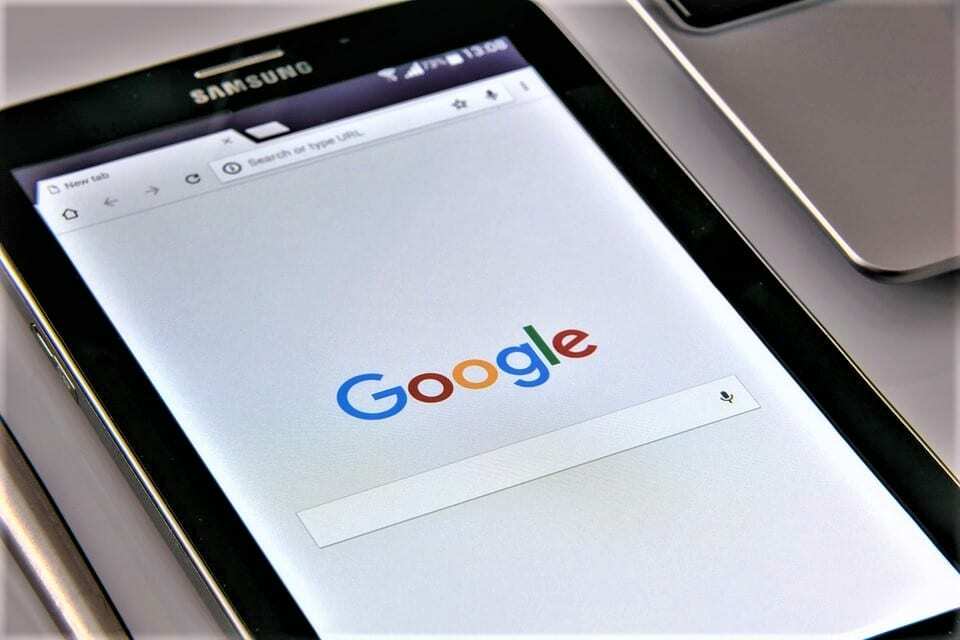
Chrome이나 Firefox를 통해 YouTube를 사용하는 경우 백그라운드에서 YouTube 동영상을 재생할 수도 있습니다. 유일한 전제 조건은 Chrome 브라우저를 사용하는 것입니다. 버전 54 이상.
- 즐겨 사용하는 브라우저에서 YouTube.com을 엽니다.
- 이제 백그라운드 재생을 위한 비디오로 이동합니다.
- 완료되면 "로 이동하십시오.설정" 오른쪽 상단 모서리에 있습니다.
- 이제 "데스크톱 사이트를 요청합니다.”
- 비디오를 재생합니다.
비디오는 최소화된 경우에도 재생되어야 합니다. 어떤 이유로 Chrome을 사용하는 동안 동영상이 중지되면 알림 표시줄을 열고 재생을 탭하세요.
방법 3: 버블 브라우저를 구출하기
버블 브라우저는 Chrome 또는 Firefox와 같은 기존 브라우저와 다르게 작동합니다. 브라우저는 홈 화면에서 탭 한 번으로 최소화할 수 있습니다. YouTube에서 좋아하는 동영상을 재생하고 브라우저를 최소화하기만 하면 됩니다.
"를 시도하는 것이 좋습니다.플라이퍼링크,” “플링스," 그리고 "용감한.” Brave를 사용하는 경우 "절전 모드"를 꺼야 합니다.
방법 4: YouTube Vanced 사용
YouTube Vanced는 배경 동영상도 재생할 수 있는 YouTube의 수정된 버전입니다. 다크/블랙 테마, 내장 광고 차단 등의 기능을 제공합니다! 그것을 사용하려면 다운로드해야합니다 APK 그리고 휴대폰에 설치하세요.
방법 5: YouTube 대안 사용
YouTube는 모든 사람이 좋아하지만 YouTube 없이 살 수 있다면 NewPipe, F-Droid 등과 같은 YouTube 대안을 사용해 보세요. 이들은 Google 가이드라인에 맞지 않기 때문에 Google Play 스토어에서 직접 사용할 수 없습니다.
타사 웹사이트에서 APK를 다운로드하여 휴대전화에 설치해야 합니다.